你们的工作中是不是也少不了草图大师(SketchUp)呢?最近有些朋友询问草图大师(SketchUp)是怎么加树的?今日在此篇教程中就讲解了草图大师(SketchUp)加树的详细步骤介绍。
我们需要先打开草图大师(SketchUp),然后再打开带有道路和树的模型。

接着再使用尺寸工具或者卷尺工具计量道路的边长,计算道路一边所需的树的总量,比如20颗树。

这时候我们移动树至道路起点。
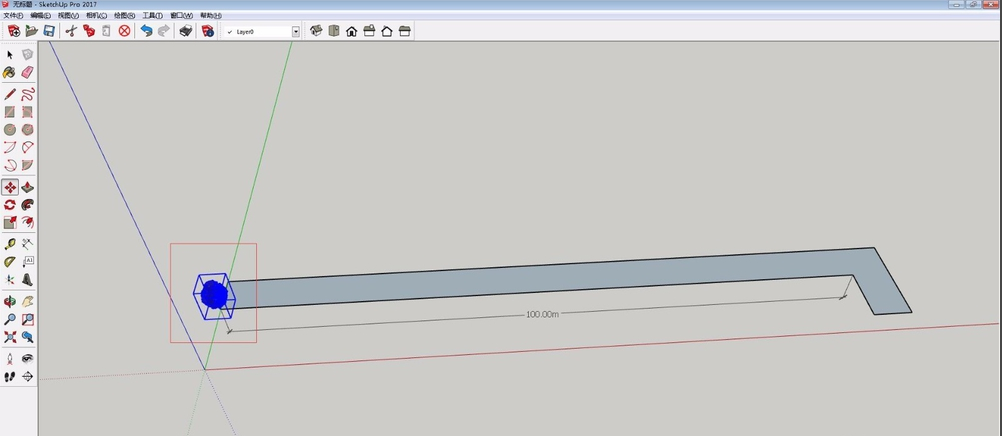
再按一下键盘上的ctrl,将移动改为移动复制。
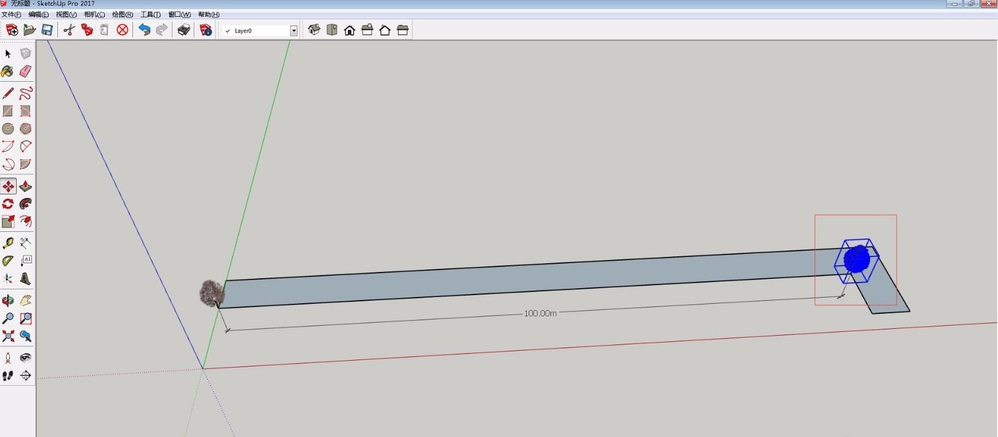
然后我们复制一棵树在终点。
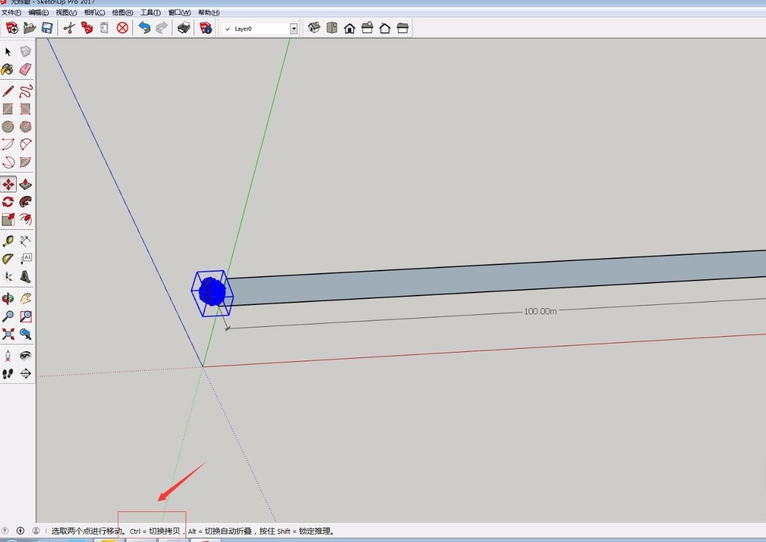
接下来打上命令/19并按回车结束。
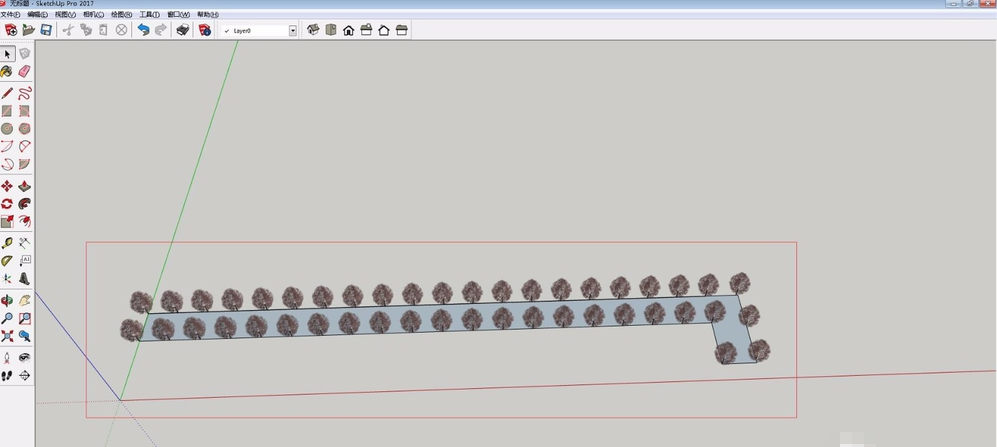
然后我们根据以上步骤,将其余边的道路也种上树。
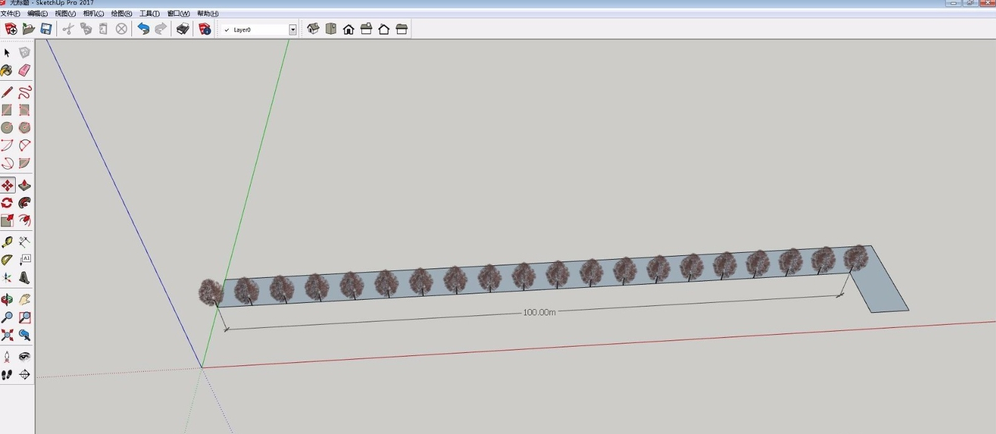
最后我们删掉转角盲区的树,操作完成。
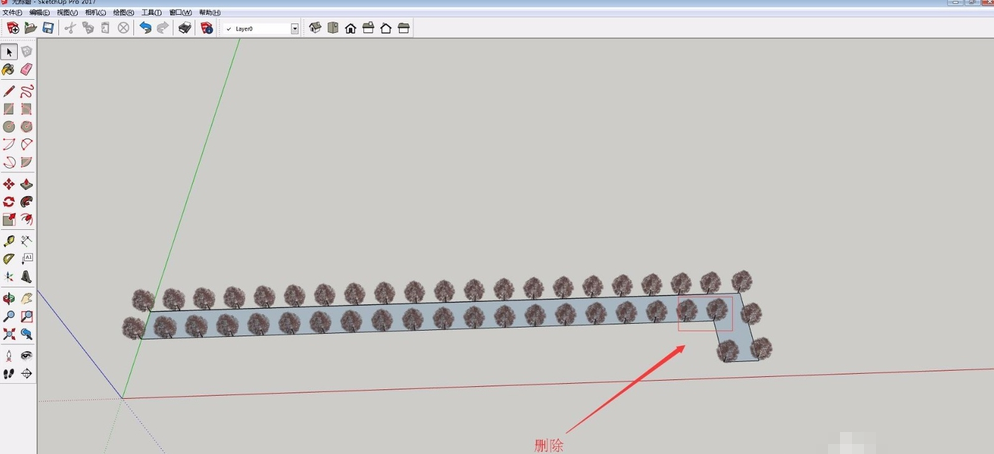
根据上文为你们讲述的草图大师(SketchUp)加树的详细步骤介绍,你们是不是都有所了解了啊!



 植物大战僵尸无尽版
植物大战僵尸无尽版 口袋妖怪绿宝石
口袋妖怪绿宝石 超凡先锋
超凡先锋 途游五子棋
途游五子棋 超级玛丽
超级玛丽 地牢求生
地牢求生 原神
原神 凹凸世界
凹凸世界 热血江湖
热血江湖 王牌战争
王牌战争 荒岛求生
荒岛求生 第五人格
第五人格 香肠派对
香肠派对 问道2手游
问道2手游




























